一、没有接口文档时,如何使用jmeter录制和创建脚本
1.抓包
2.badboy
3.jmeter自带的http代理服务器
(1)新建线程组
(2)新建代理服务器:测试计划->非配置元件->代理服务器
端口:8888
目标控制器:设置为你录制的目标线程组
Type:默认httpclient4
(3)点击【启动】按钮,运行代理服务器
(4)客户端设置:让客户端的请求通过代理服务器发送
Windows:
控制面板->internet选项->连接->局域网配置
Mac:请看下面5.
4.调试接口测试脚本
5.mac 环境下jmeter配置代理进行录制
第一部分:
代理服务器
设置主要分为三大步骤:
HTTP请求默认值->HTTP代理服务器->浏览器设置
第二部分:实战操作流程
1)首先测试计划- 添加-线程(用户)--线程组

2)添加jmeter HTTP 代理服务器,测试计划--非测试元件--》HTTP 代理服务器。(注意:其实步骤1和2 ,谁前谁后都无所谓)
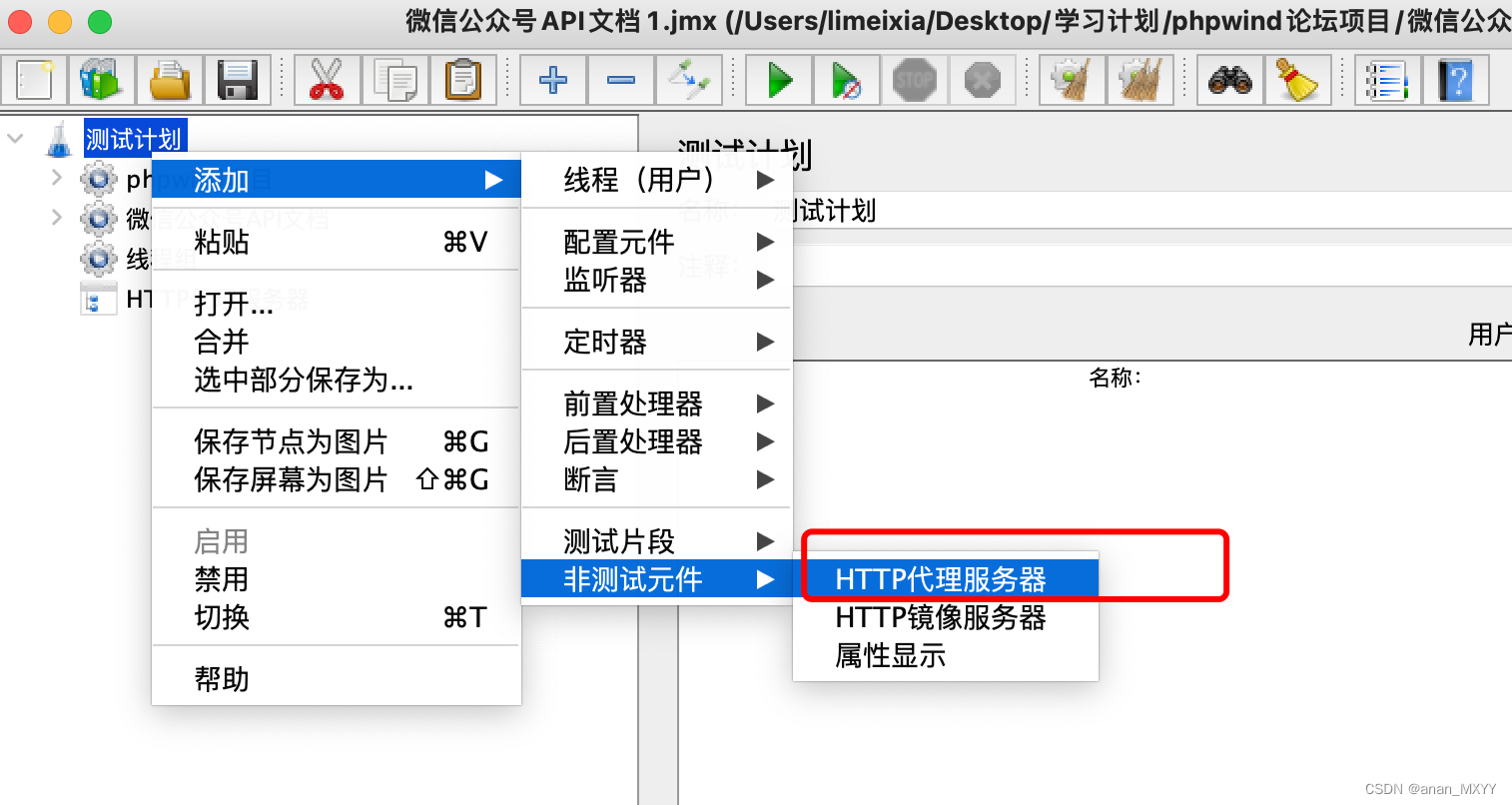
3)设置jmeter HTTP 代理服务器详细信息
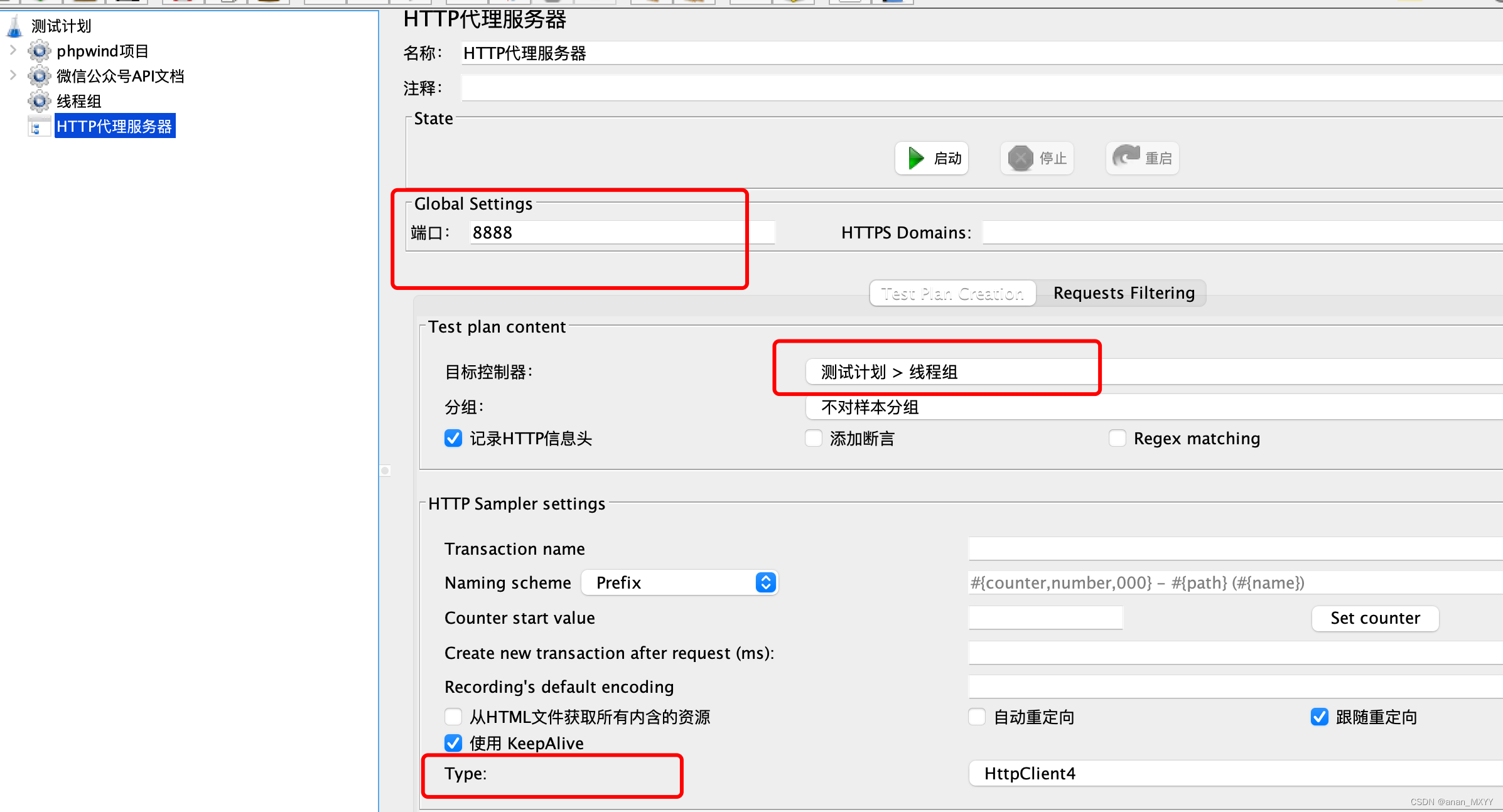
4)测试下jmeter 代理服务器是否设置好了。点击启动,弹出证书,点击确定。
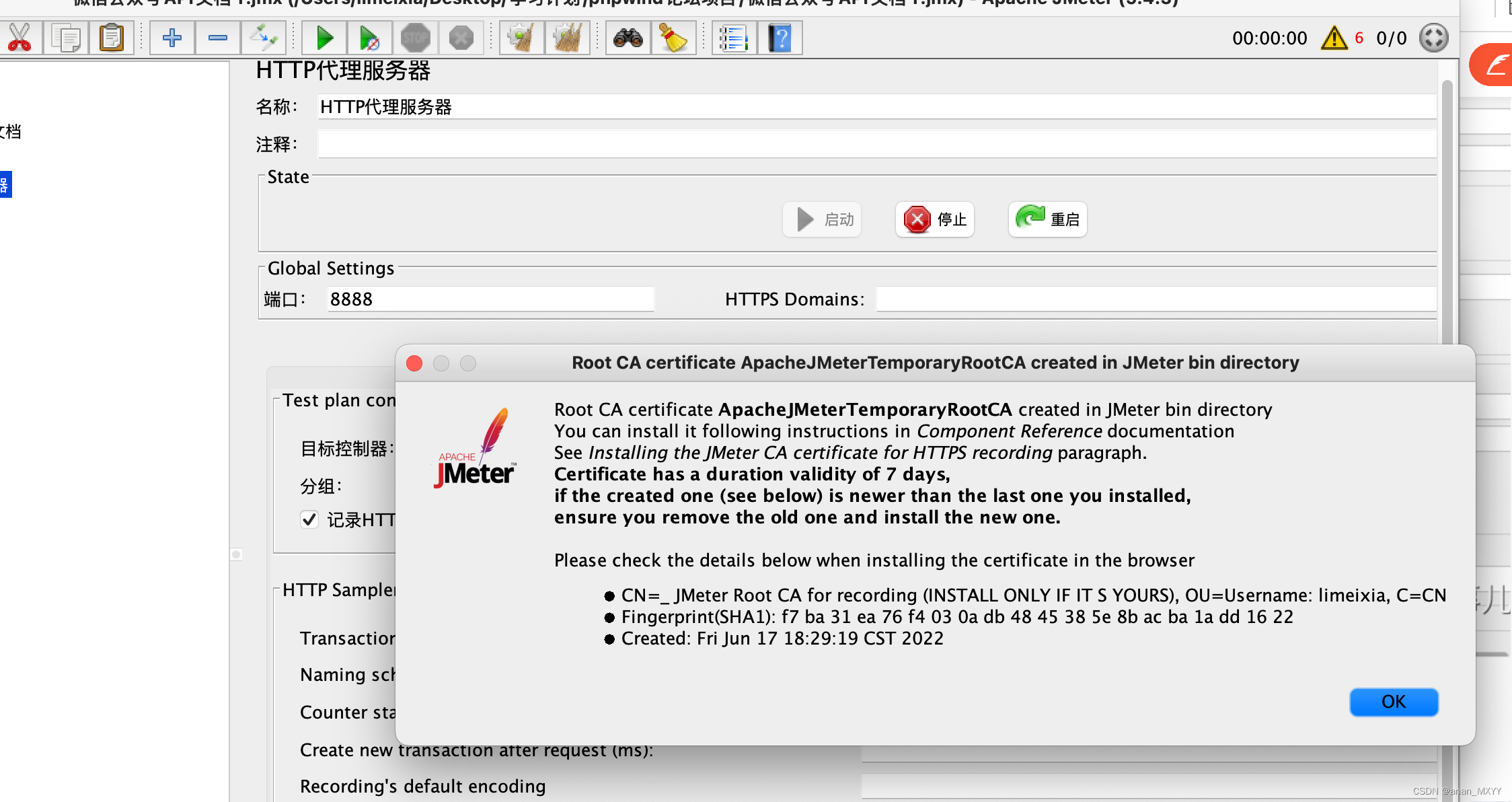
5)设置浏览器代理(以chrome为例)
方法一:点击Chrome浏览器右上角“┊”--->设置--->高级--->系统--->打开您计算机的代理设置,跳转到代理设置页面。
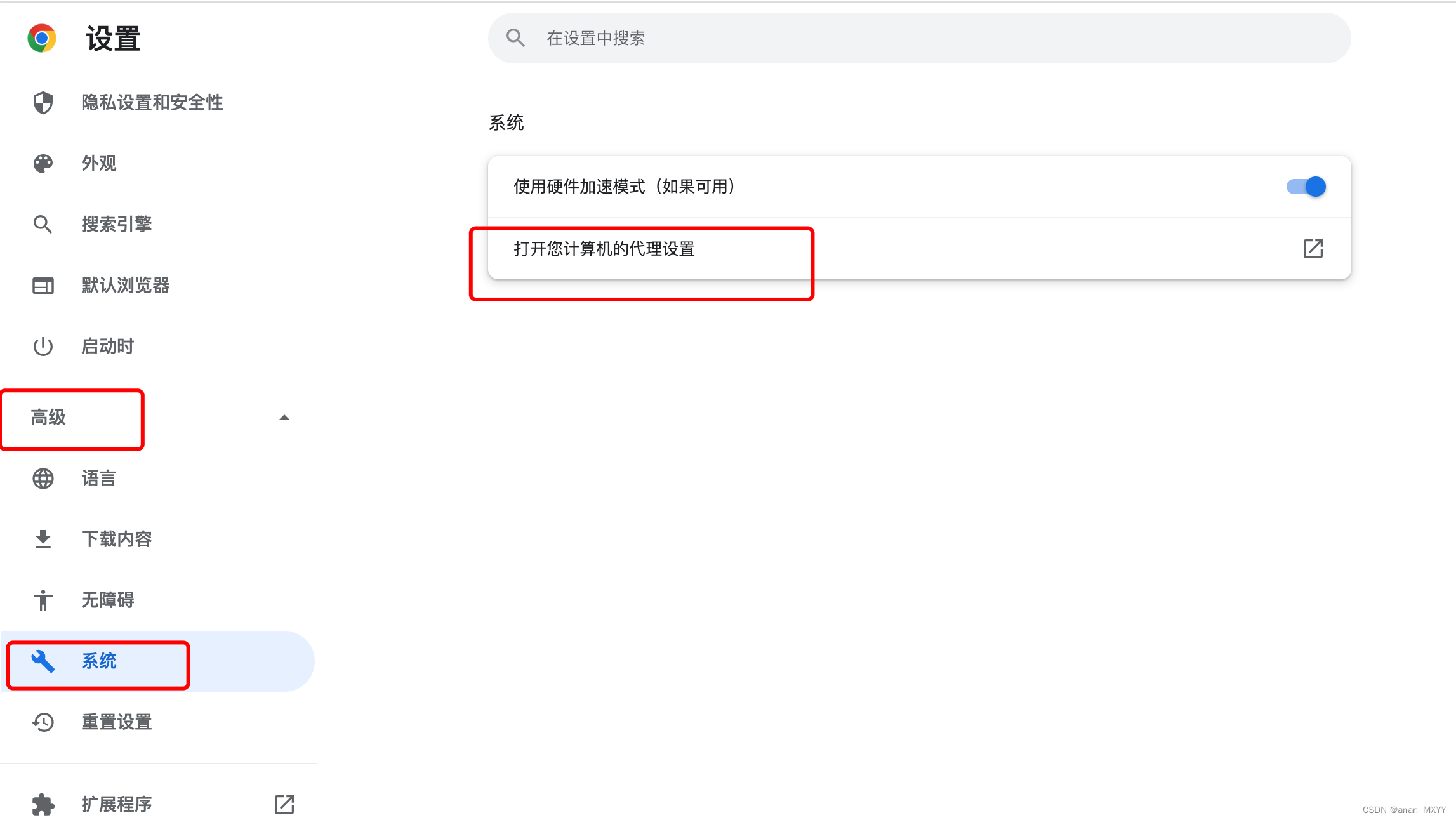
方法二: 浏览器代理,也可以通过系统偏好设置跳转到下面页面。
首页-系统偏好设置--->网络--->高级--->代理。(路线不一样,终点都是一样)
进入代理页面,勾选网页代理(HTTP)和安全网页代理(HTTPS)并且设置网页代理服务器及端口号。(注意端口号一定要保持和jmeter代理服务器页面设置的端口号一致哦)

7)到这一步的时候,代理服务器都设置好了,点击HTTP 代理服务器-启动。 观察jmeter抓取的数据,发现抓取的都是如下图:
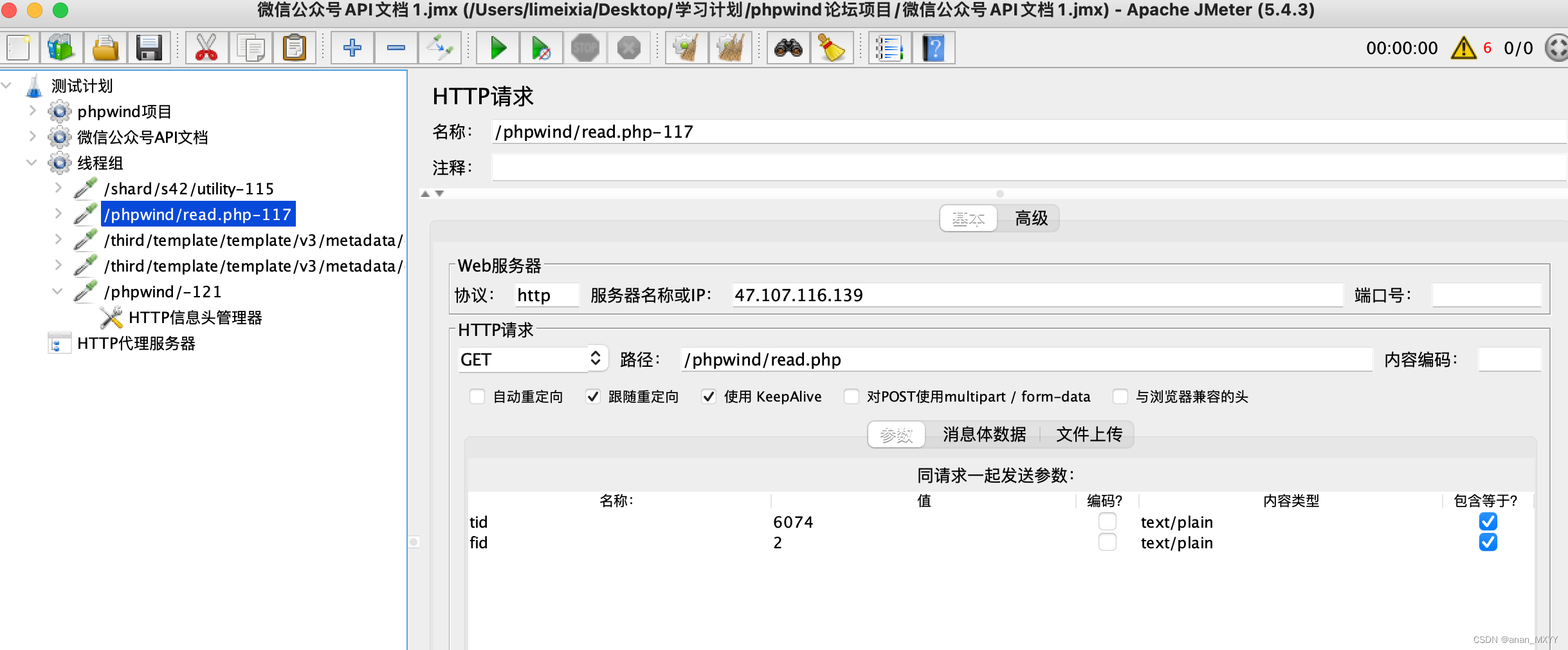
8)启动之后,会弹出一个事务管理器,可以先不用处理。
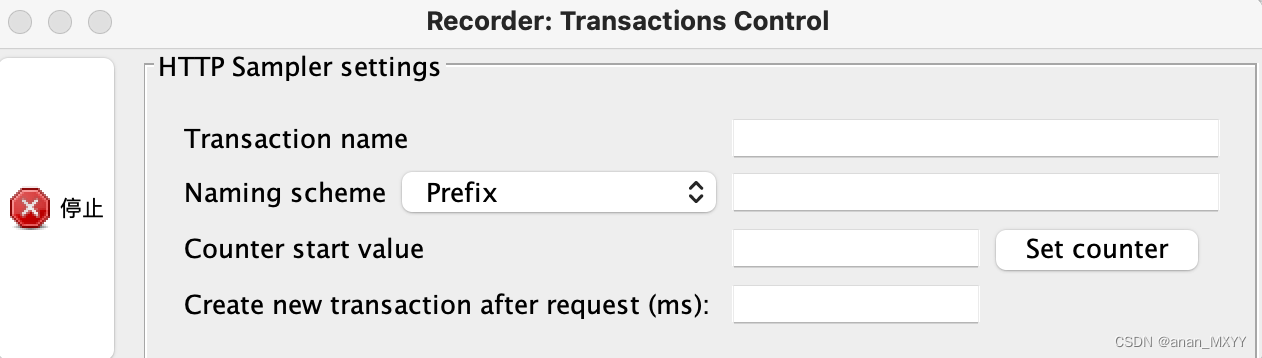
9)点击我们需要获取的脚本的网站,发现网页证书显示连接不安全。
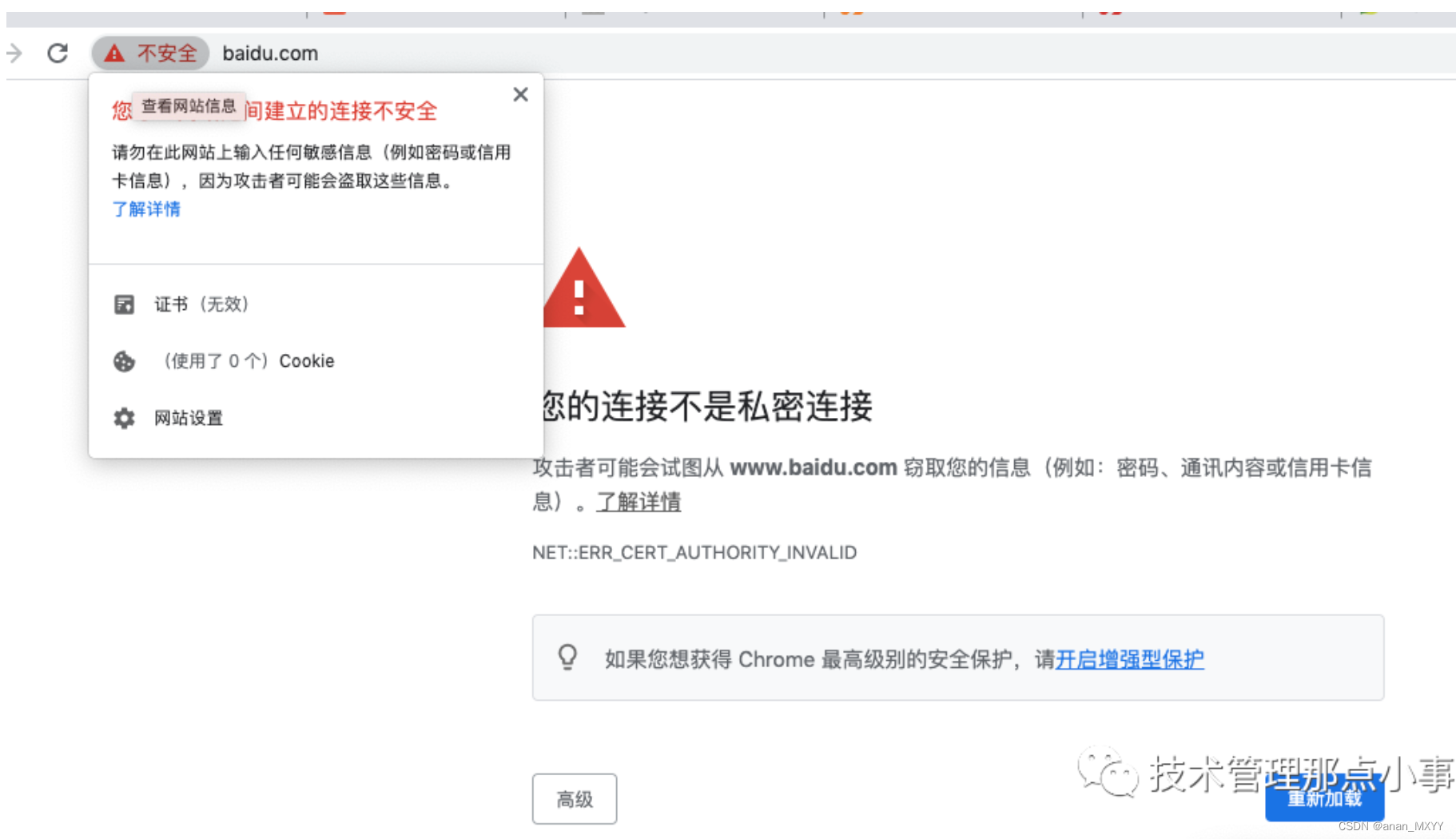
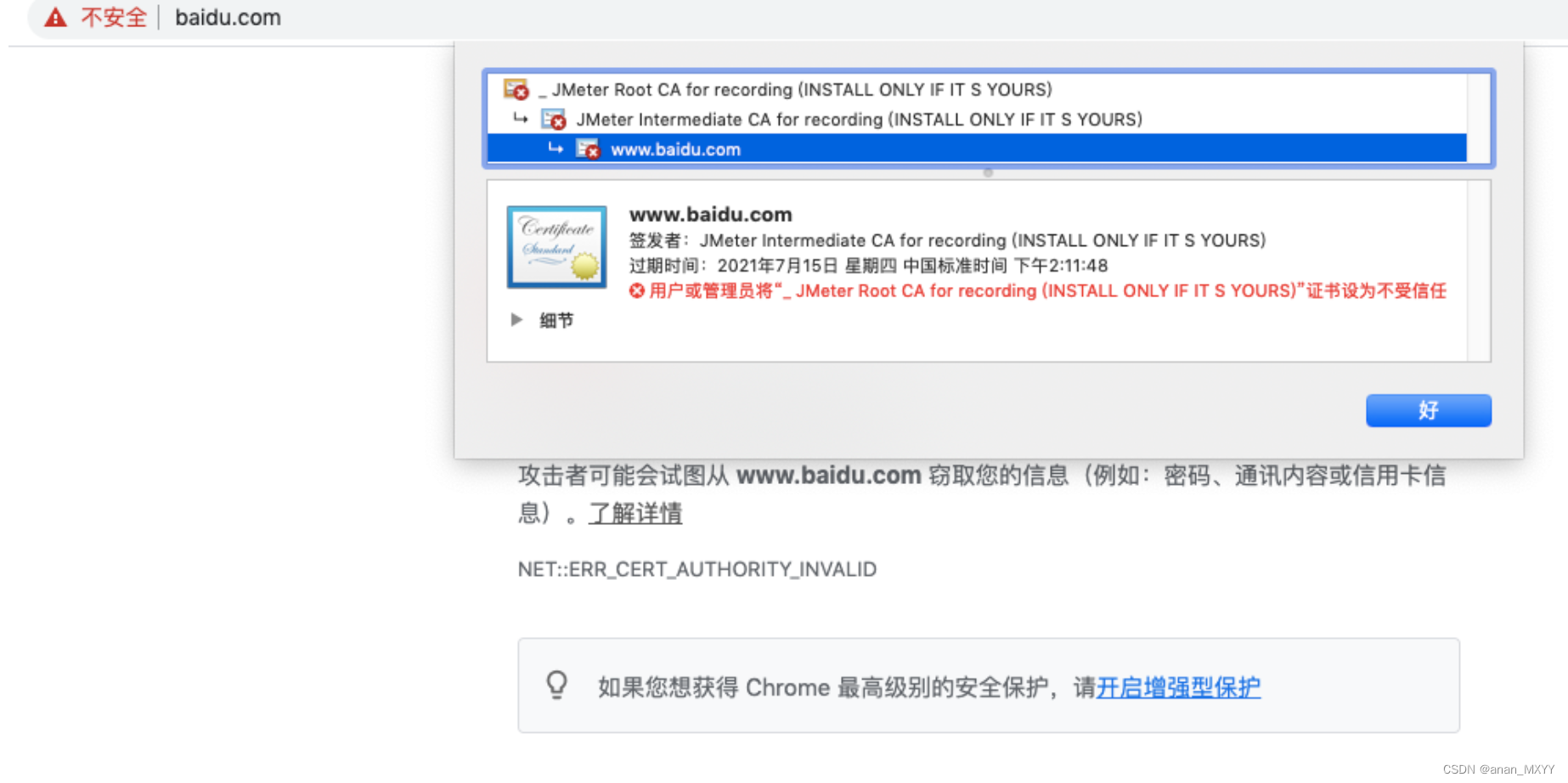
10)解决CA证书问题
进入到jmeter 安装包的目录下,找到bin 目录-ApacheJMeterTemporaryRootCA.crt文件
发现jmeter 证书显示为x .
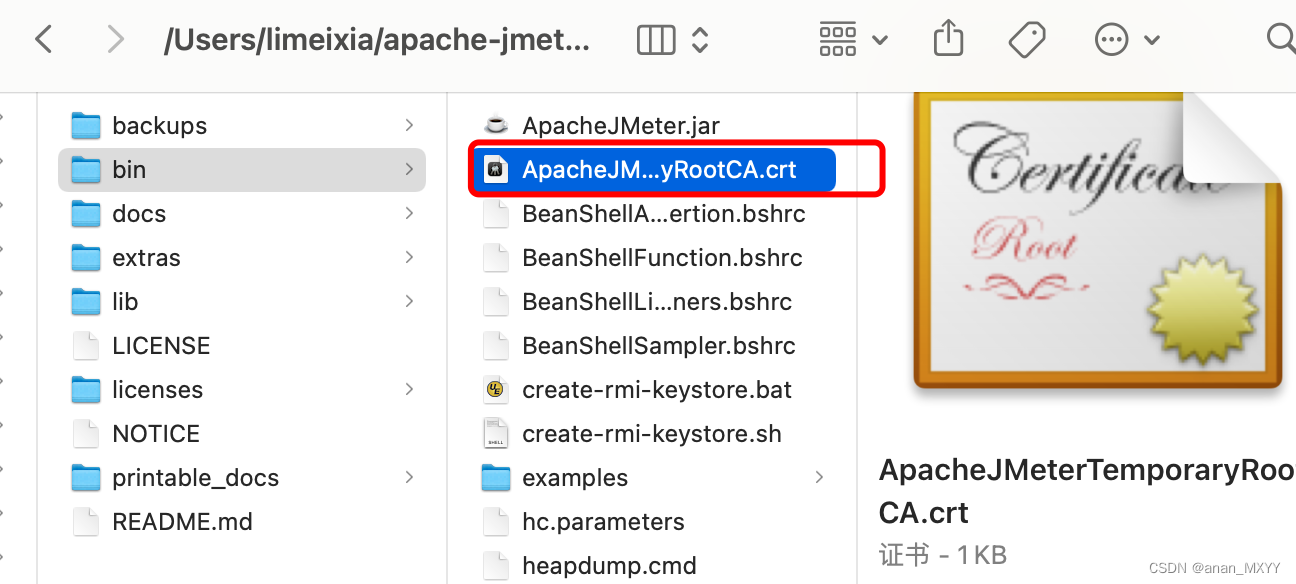
11)双击ApacheJMeterTemporaryRootCA.crt 文件,点击信任-点击始终信任
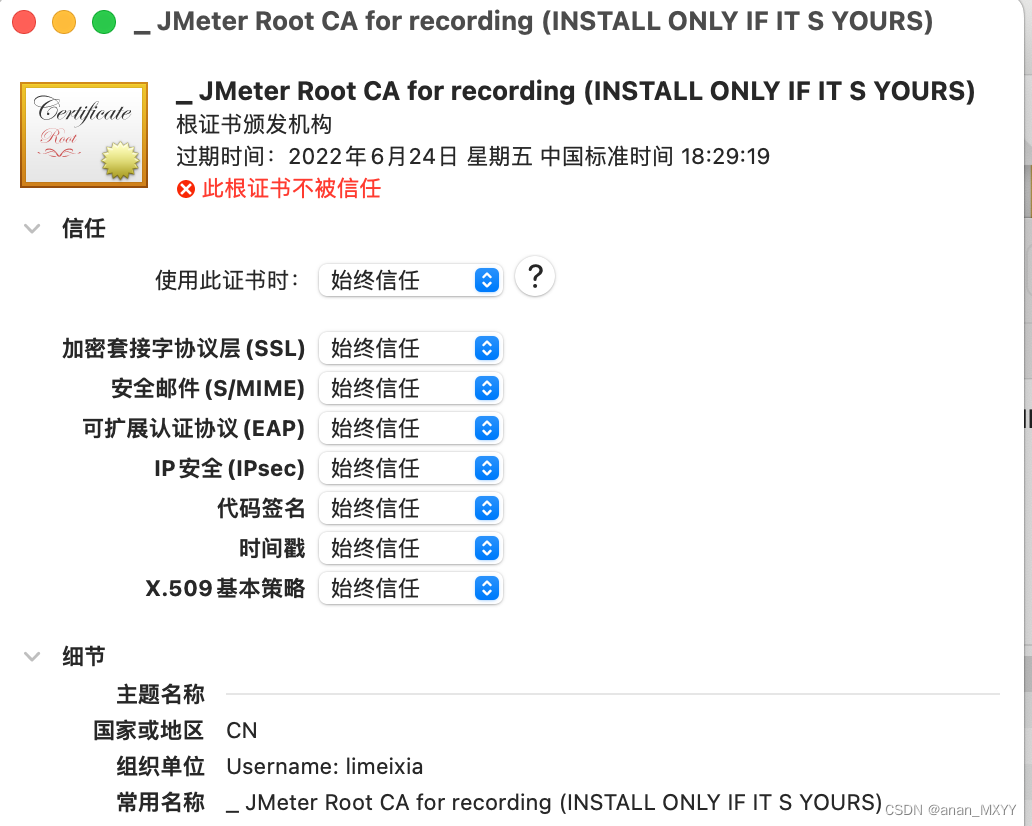
12)查看证书变成什么?证书变成“-”可用的状态。
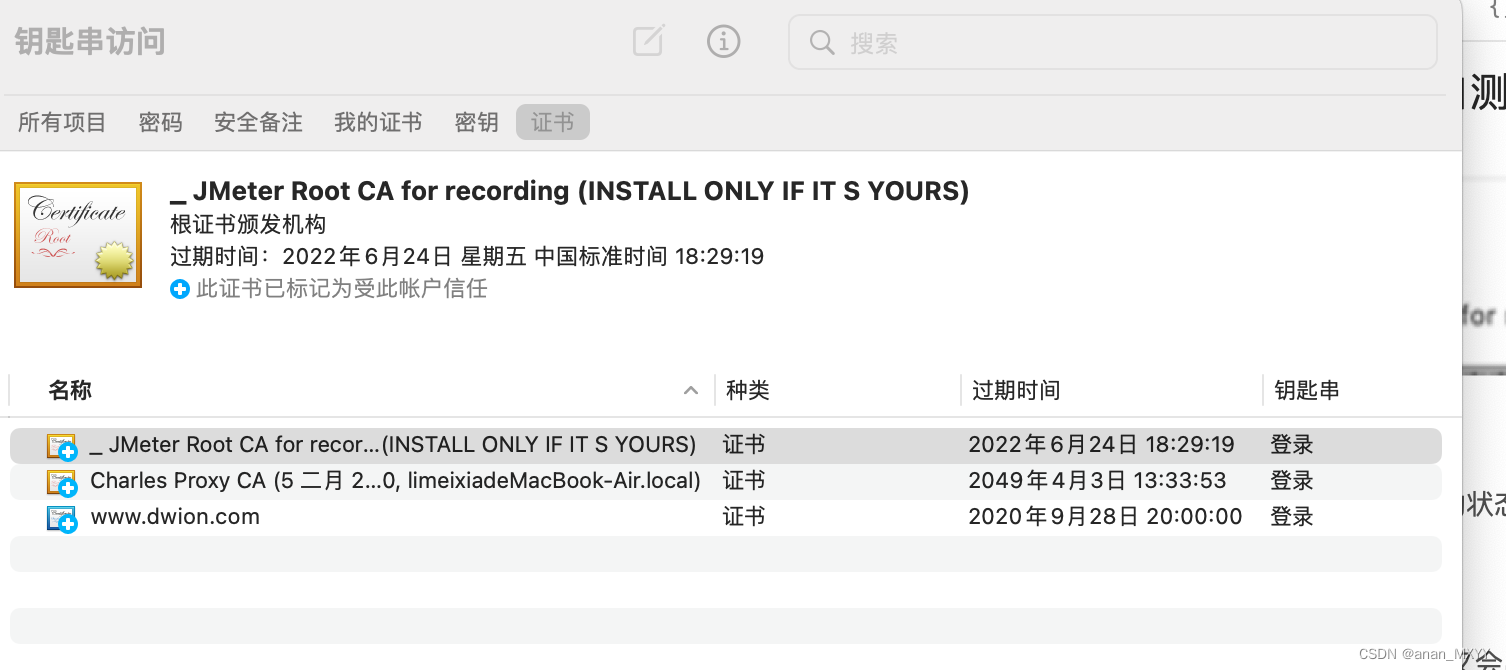
13)终于可以抓取到所有数据了。但是同时又会出现下一个问题,抓取到数据包括内容很多,包括js,gif 等都会罗列出来,如图:
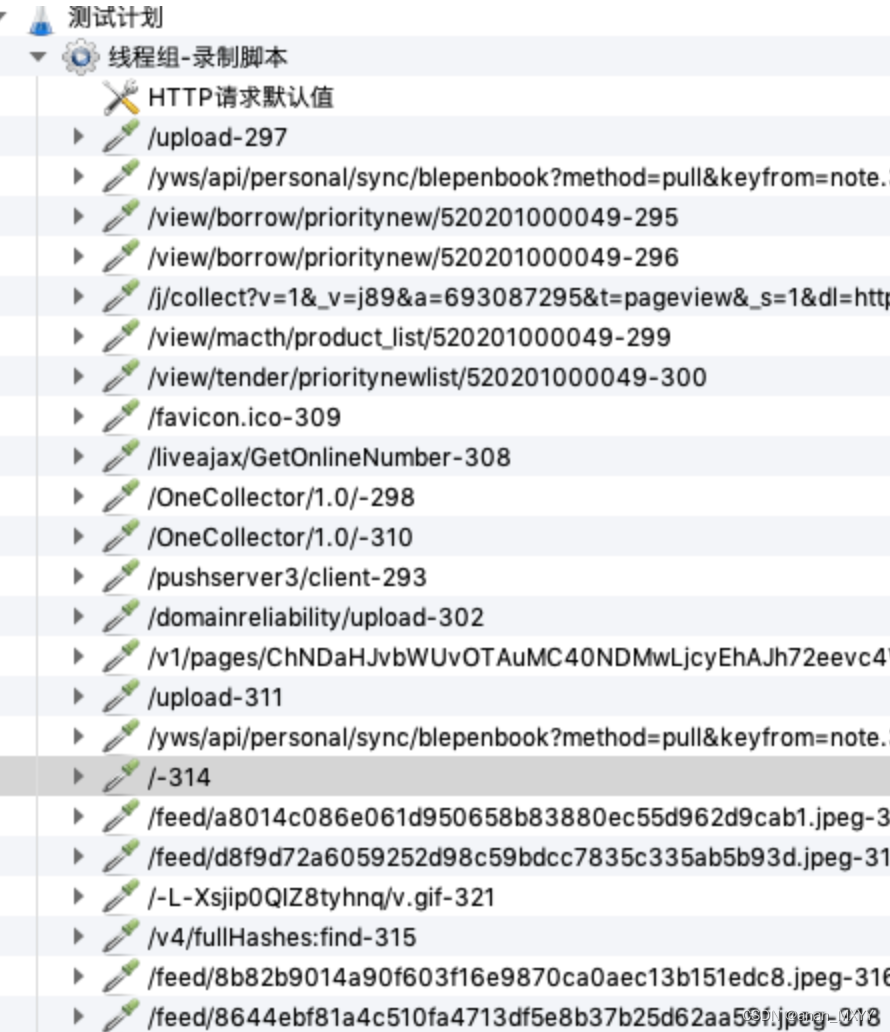
14)需要在HTTP代理服务器--->Requests Filtering --->排除模块--->添加--->..(js|css|PNG|jpg|png|gif).
过滤掉js、css、png、jpg等信息。
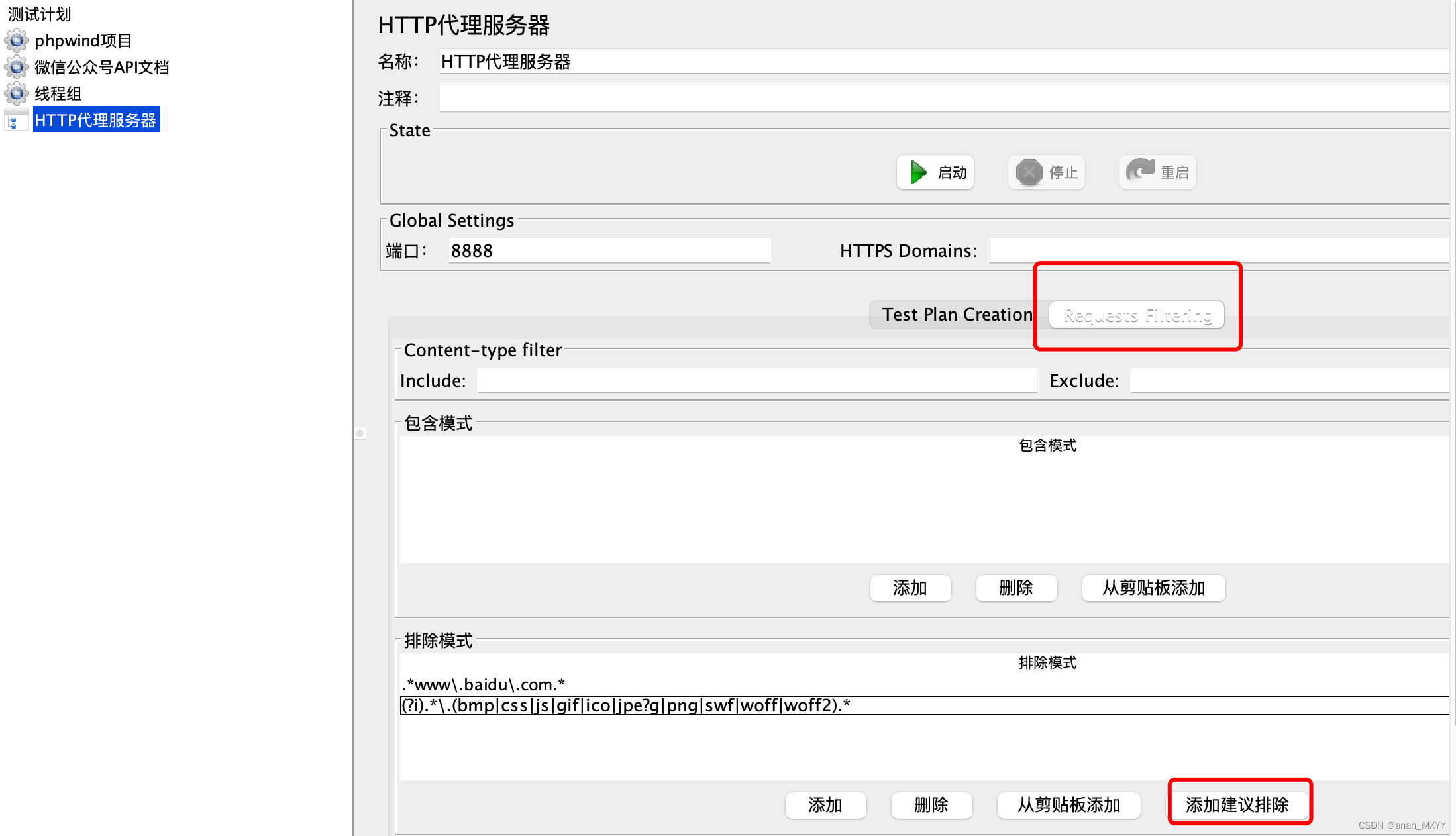
注意:用jmeter录制完成后再取消浏览器中的设置,不然上不了网
一、jmeter执行数据库操作
1、下载对应数据库的jdbc驱动jar包
mysql-connector-java-5.1.44.zip
2、jmeter导入对应数据库的jdbc驱动jar包
方法一:将解压后的文件mysql-connector-java-5.1.44-bin.jar拷贝到jmeter/lib目录下
方法二:从jmeter中添加
(1)选中【测试计划】,页面最下方【添加目录或jar包到ClassPath】,点击【浏览】;
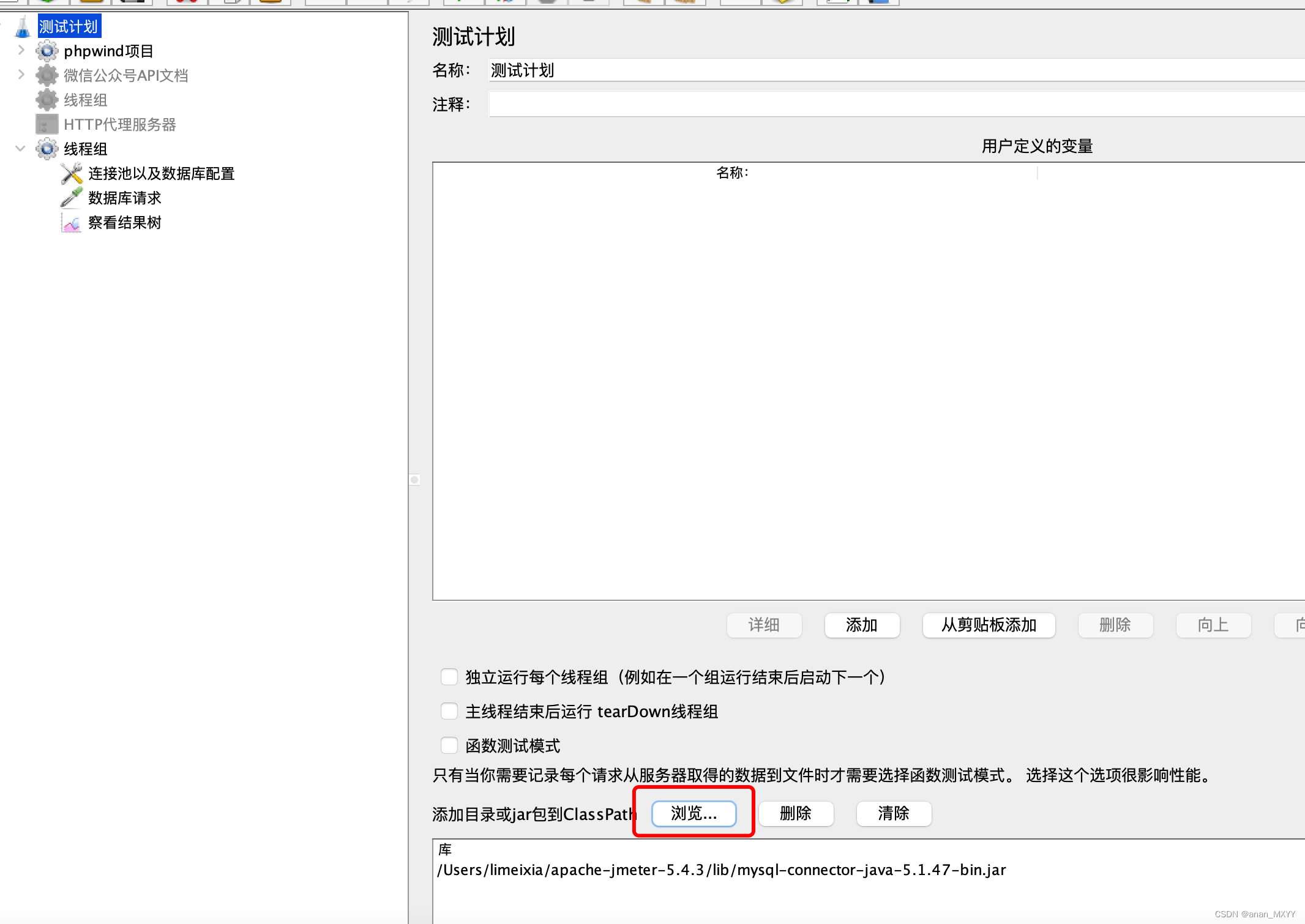
3、jmeter连接MySQL数据库
(1)选择测试计划-右键添加配置元件-JDBC Connection Configuration
设置如下:
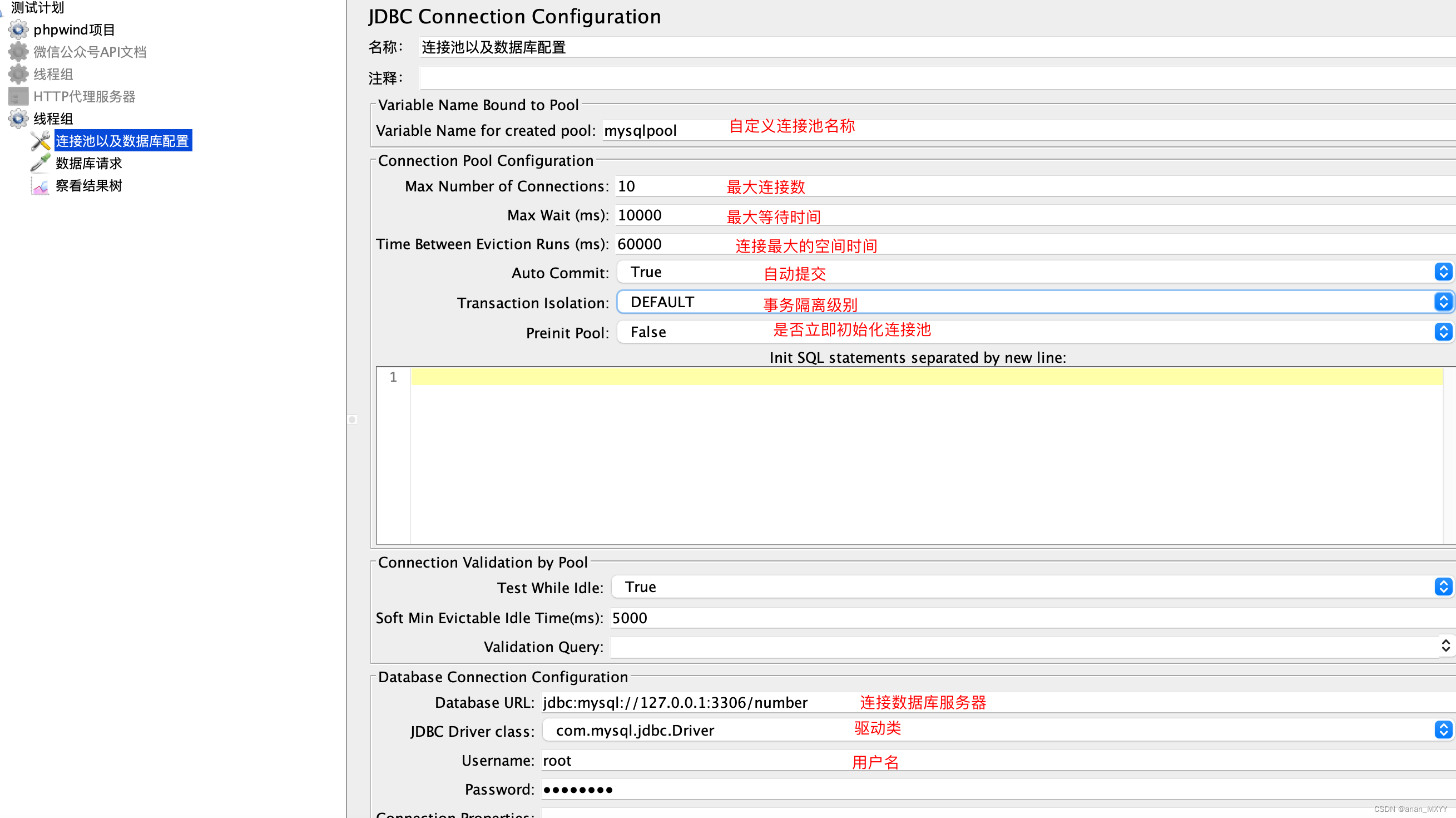
(2)填入对应的连接信息:
Variable Name for created pool:变量名,类似服务别名,可自行定义
DataBase URL:基本格式【jdbc:mysql://数据库地址:端口】,【jdbc:mysql://】是jdbc连接mysql数据库固定前缀,常用格式:jdbc:mysql://{ip}:{port}/{dbname}?useUnicode=true&characterEncoding=utf8,加入后缀防止乱码
JDBC Driver Class:选择对应的驱动类
Username:用户名
Password:密码
4、测试连接状态
1)添加基本元件
选择线程组,右键【添加-取样器-jdbc request】
2)配置jdbc request的内容
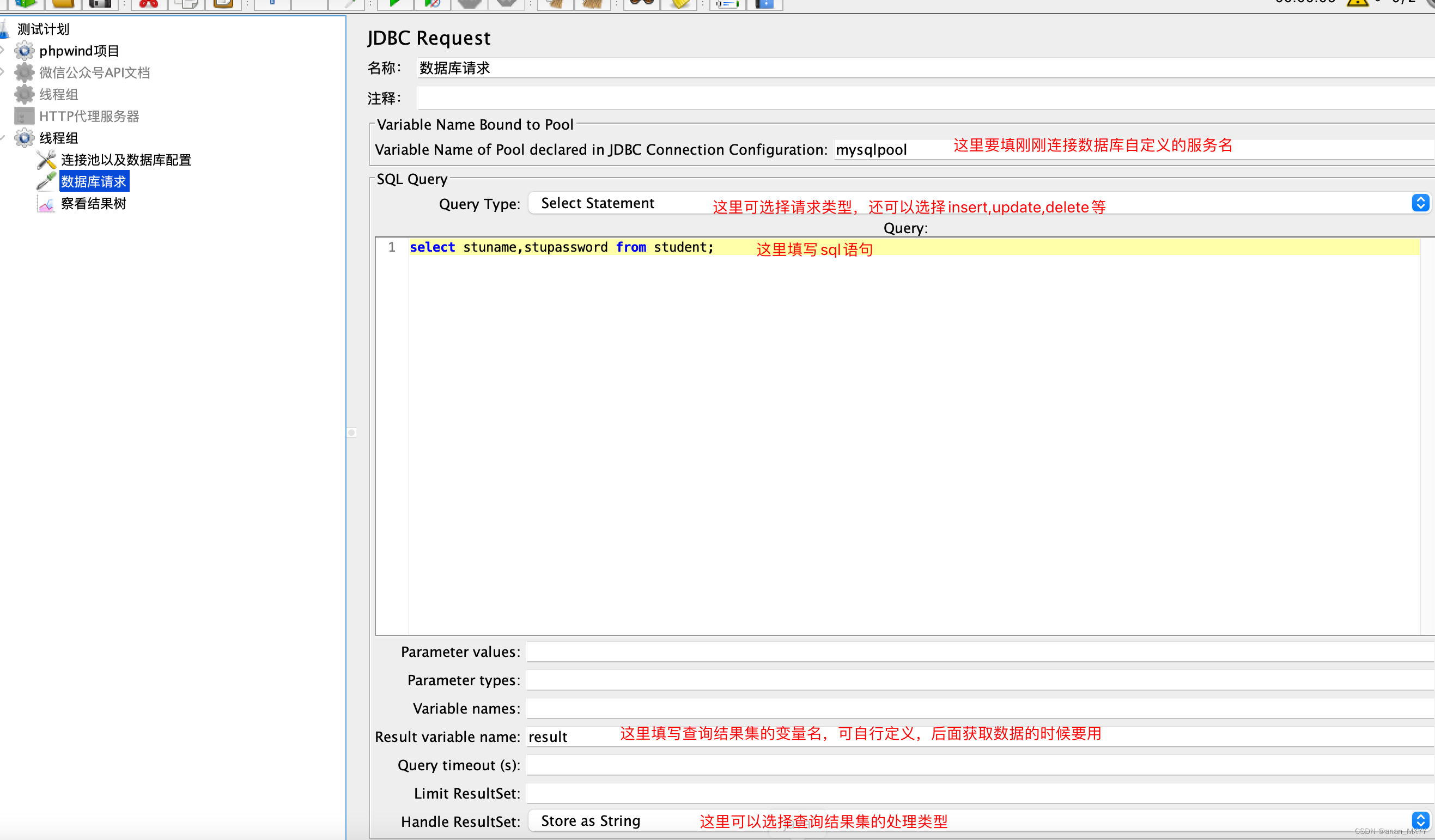
5、添加查看结果树,为了方便我们看请求有没有成功,还是先新增一个察看结果树:选中【线程组】,右键【添加-监听器-察看结果树】
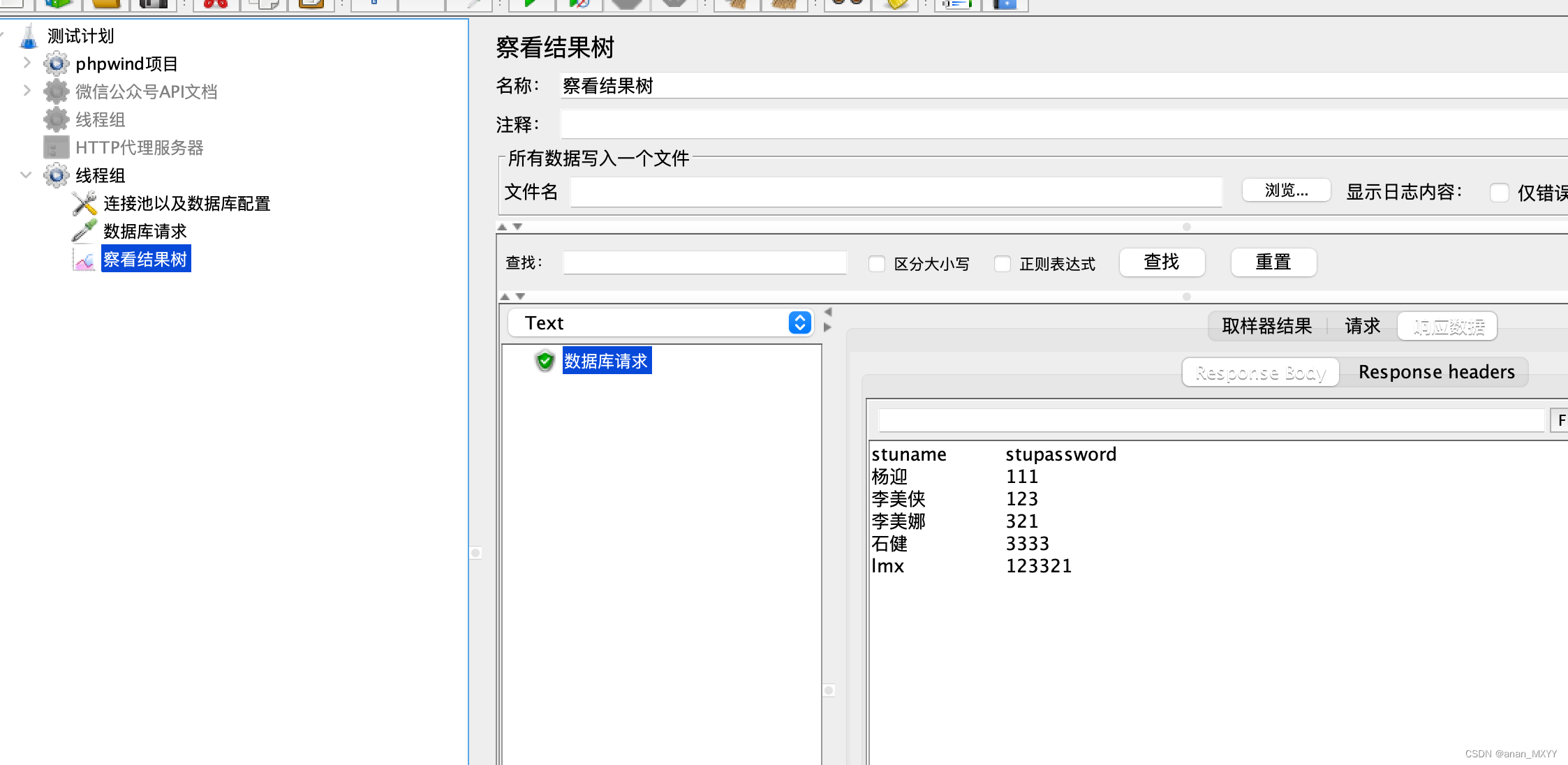
版权归原作者 anan_MXYY 所有, 如有侵权,请联系我们删除。